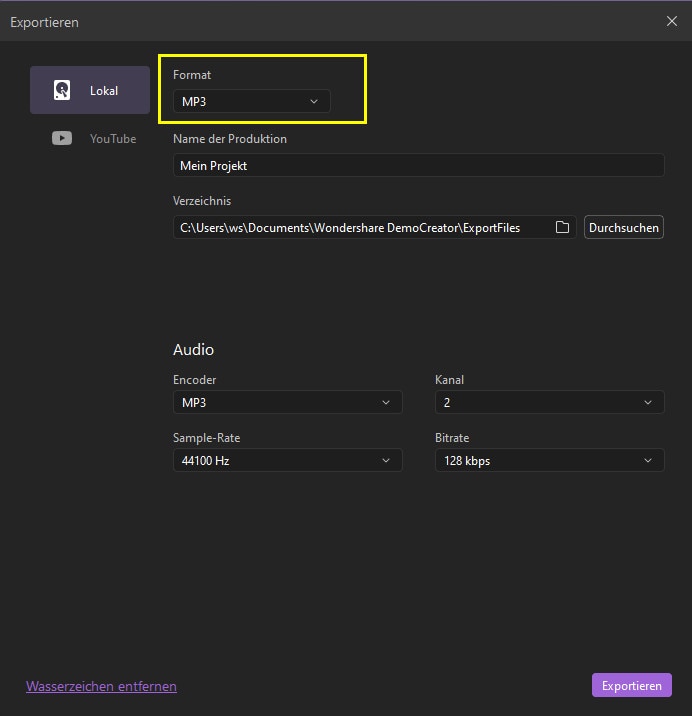Benutzerhandbuch
Wie verwenden Sie Wondershare DemoCreator? Erfahren Sie die Schritt-für-Schritt-Anleitung unten
Verfügbar für:
Verfügbar für:
Benutzerhandbuch
-
Anfangen
-
Video aufnehmen
-
Audio aufnehmen
-
Video bearbeiten
- KI Synchronisation (Text-zu-Sprache)
- Wie Sie Ihre persönliche Präsentation in eine virtuelle Präsentation umwandeln
- Gesichtserkennung/Maske/Spiegel
- Greenscreen/Cinema21:9/Mosaik
- BIB (Bild-im-Bild) Modus
- Zoom und Schwenk
- Effekte
- Anmerkungseffekte
- Cursoreffekte
- Grundsätzliche Videobearbeitung
- Medien importieren
-
Audio Aufnahme
-
Audio bearbeiten
-
DemoCreator Effekte
-
Exportieren & Teilen
-
Tastaturkürzel
FAQs
Audio aufnehmen
Wenn Sie lediglich den Ton aufnehmen möchten, wählen Sie bitte den Modus "Neue Aufnahme" aus und klicken Sie anschließend auf "Bildschirm nicht aufzeichnen". Es wird nur der Ton aufgenommen.
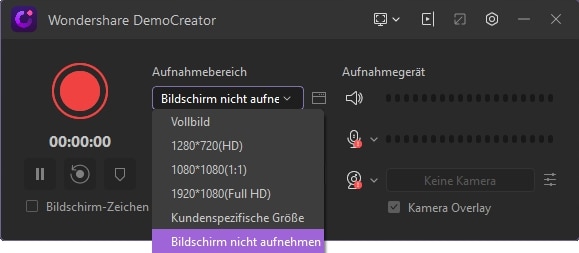
Es stehen 2 verschiedene Audioquellen zur Auswahl, Computer-Audio und Mikrofon-Audio.
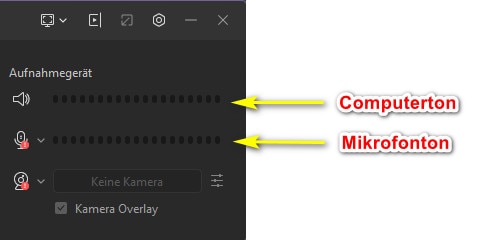
- Aufnahme starten/stoppen:Um die Aufnahme zu starten/stoppen, klicken Sie auf die rote Schaltfläche oder drücken Sie F10.
- Pause/Fortsetzen: Klicken Sie auf das Pausensymbol, um Ihre Aufnahme anzuhalten und fortzusetzen.
- Löschen und neu aufnehmen: Klicken Sie auf dieses Symbol, um die Aufnahme zu löschen und neu aufzuzeichnen.
Nach Beendigung der Audioaufnahme wird der Ton des Computers und des Mikrofons auf zwei unterschiedlichen Spuren angezeigt.
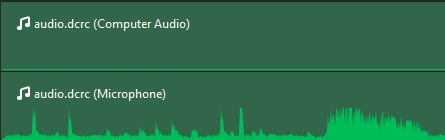
Audio exportieren: Klicken Sie auf die Schaltfläche Exportieren im Bearbeitungsfenster. Wählen Sie im Exportfenster das Format MP3 aus.